win10打开word文档遇到“word在试图打开文件时遇到错误”如何解决
win10系统下载word文档后,双击打开文件却遇到的错误提示“word在试图打开文件时遇到错误。请尝试下列方法:检查文档或驱动器的文件权限,确定有足够的内存和磁盘空间。用文本恢复转换器的打开文件”怎么办?接下来一起看看解决方法。
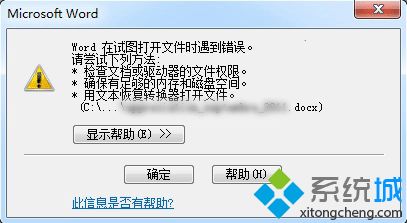
1、新建空白Word文档;
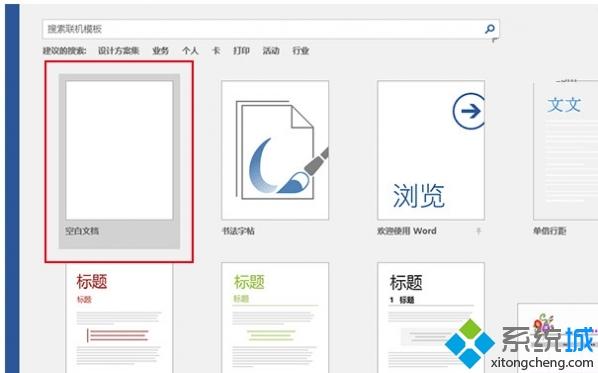
2、点击左上角“文件”,如下图——

3、在左侧列表中选择“选项”,如下图——
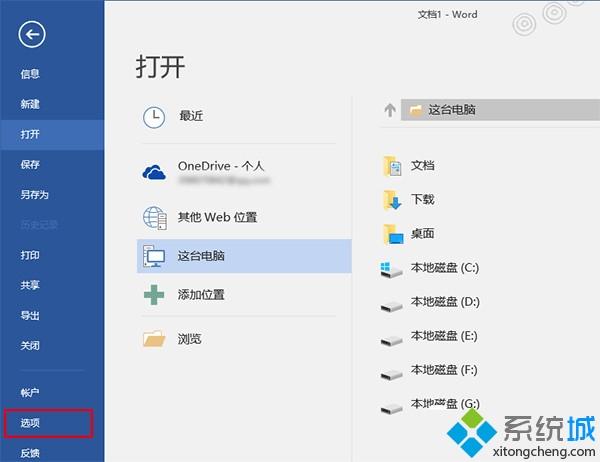
4、在左侧列表中选择最后一项“信任中心”,然后点击“信任中心设置”,如下图——
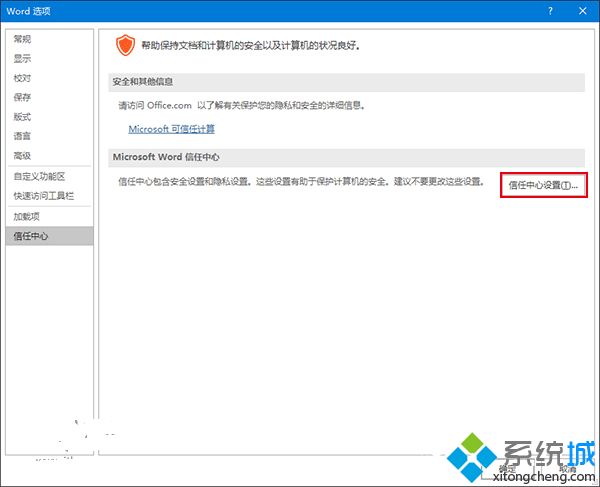
5、在左侧列表中选择“受保护的视图”,然后取消勾选右侧三个选项后,点击“确定”,如下图——
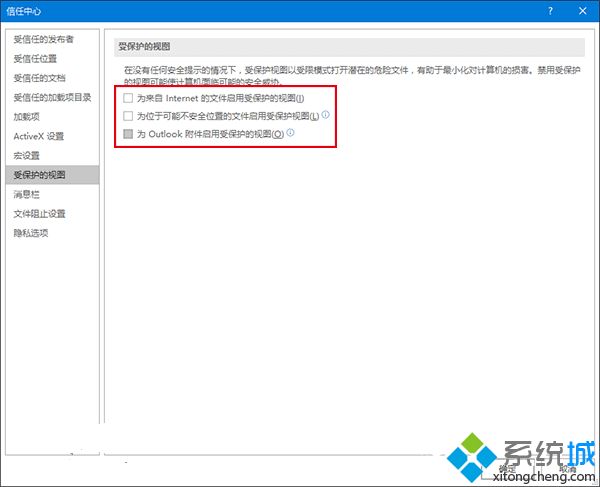
win10系统之所以打不开该类型文档是由于word的保护视图在起作用,直接试试上文修复。
相关教程:文件打开方式选错了如何恢复打开文档查看器文本文档没有权限打开我告诉你msdn版权声明:以上内容作者已申请原创保护,未经允许不得转载,侵权必究!授权事宜、对本内容有异议或投诉,敬请联系网站管理员,我们将尽快回复您,谢谢合作!










